今天我們來用終端機建立我們網站時使用的貓狗資料的表單『wp_list_dogcat02』。
輸入下列指令創建表單:
CREATE TABLE wp_list_dogcat02
( 貓狗編號 INT(4) unsigned zerofill PRIMARY KEY,
貓狗分類 ENUM('cat', 'dog'),
品種 VARCHAR(10),
大概年齡 INT(2),
性別 ENUM('M', 'F'),
顔色 VARCHAR(6),
身高 INT(2),
身長 INT(2),
體重 INT(3)
);
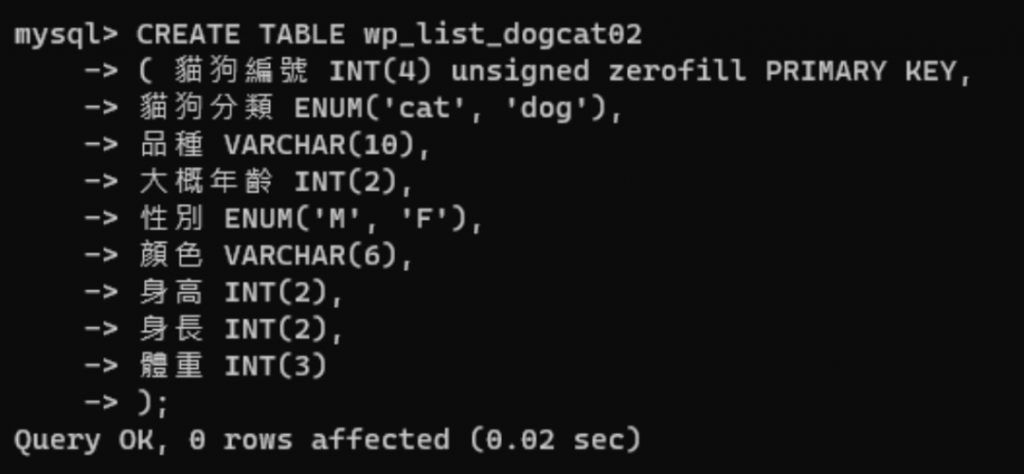
輸入下列指令查看表單列表,確認是否創建成功:
show tables;
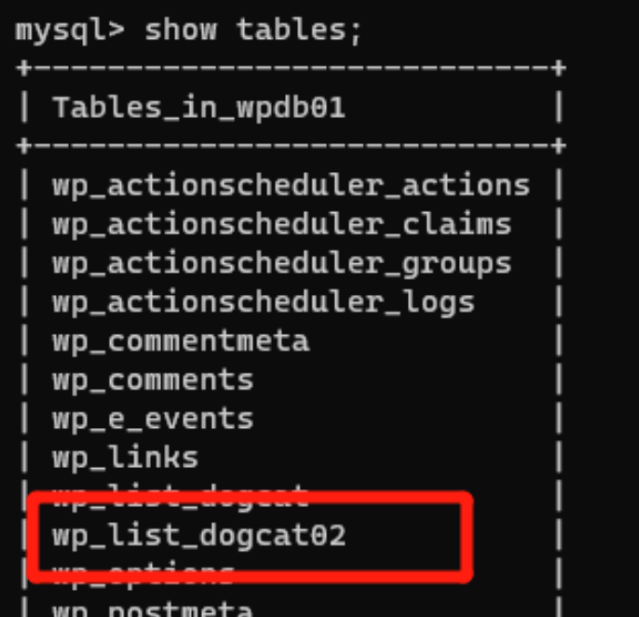
輸入下列指令將編碼與排序改成萬用的utf8mb4_unicode_ci:
ALTER TABLE wp_list_dogcat02 CONVERT TO CHARACTER SET utf8mb4 COLLATE utf8mb4_unicode_ci;

然後我們透過下列指令來檢視一下剛才創建的表單:
desc wp_list_dogcat02;
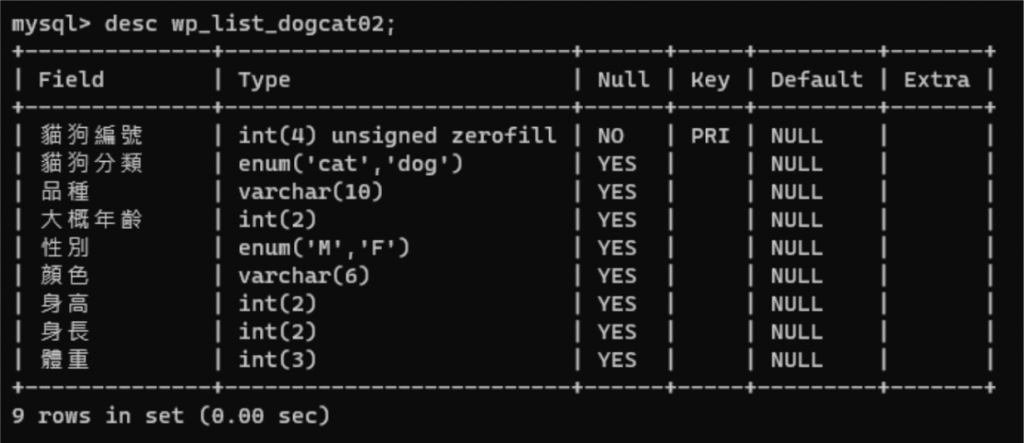
假設之後需要讓表單『wp_list_dogcat02』與另一個表單建立關聯,可以透過以下方式。
我們先簡單建立一個新表單『wp_test』:
CREATE TABLE wp_test
( 抖內編號 INT(6) unsigned zerofill PRIMARY KEY,
抖內金額 INT (10),
貓狗編號 INT(4) unsigned zerofill
);
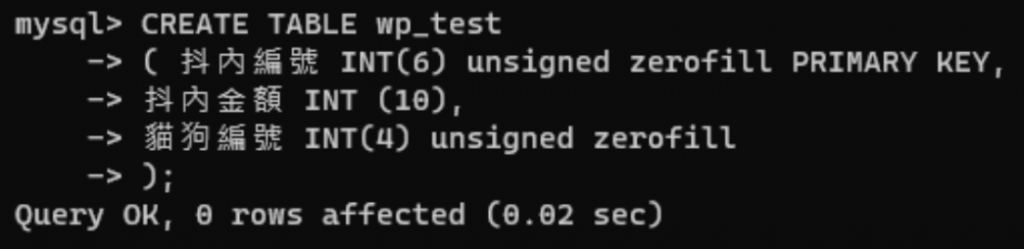
然後透過以下指令,將表單『wp_list_dogcat02』中的『貓狗編號』做為表單『wp_test』中的『貓狗編號』的外鍵。
ALTER TABLE wp_test
ADD CONSTRAINT dogcat_donate
FOREIGN KEY (貓狗編號)
REFERENCES wp_list_dogcat02(貓狗編號);
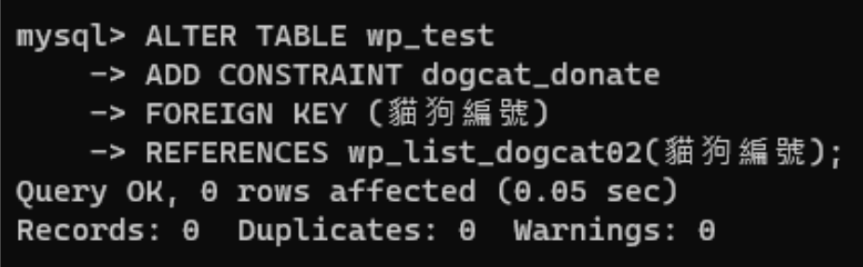
主鍵外鍵的概念參閲下圖: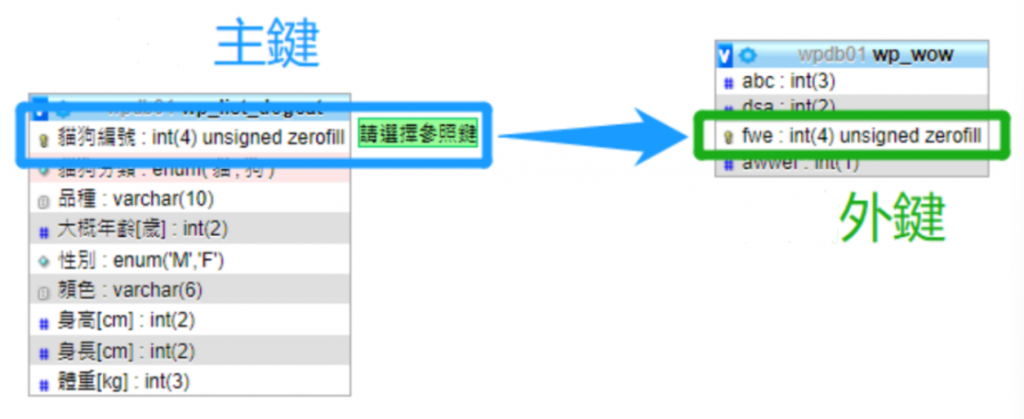
接下來,我們透過下列指令向此表單輸入資料:
insert into wp_list_dogcat02(貓狗編號, 貓狗分類, 品種, 大概年齡, 性別, 顔色, 身高, 身長, 體重)
values (0001, 'dog', '薩摩耶', 3, 'M', '白', 55, 60, 20);

我們來檢查一下表單是否成功保存剛才我們輸入的資料,輸入下列指令:
SELECT * FROM wp_list_dogcat02;

當我們想要一次輸入多筆資料時,可直接在後面加資料,然後確認資料輸入成功,方式如下:
insert into wp_list_dogcat02(貓狗編號, 貓狗分類, 品種, 大概年齡, 性別, 顔色, 身高, 身長, 體重)
values (0002, 'dog', '黃金獵犬', 2, 'F', '金', 50, 55, 18), (0003, 'cat', '英國短毛貓', 1, 'M', '灰', 25, 30, 4) ;
SELECT * FROM wp_list_dogcat02;
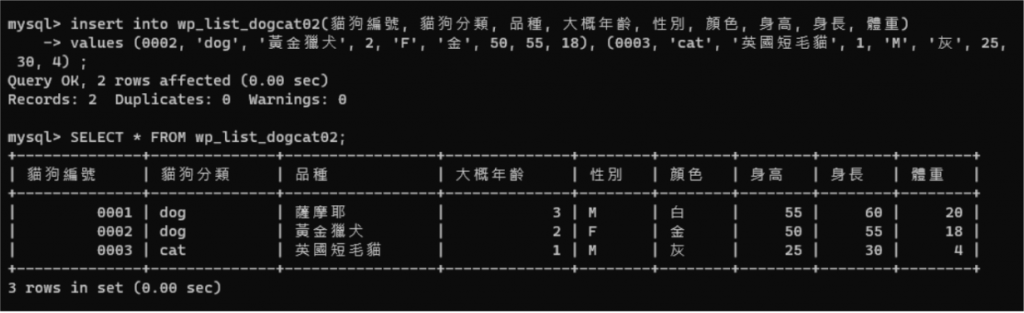
如果想查看特定欄位的話,可以用下面的方式查看:
SELECT 貓狗編號, 貓狗分類 FROM wp_list_dogcat02;
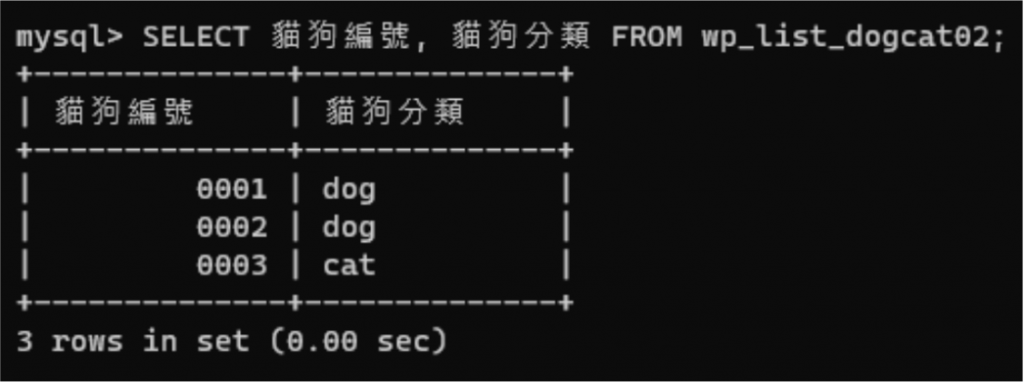
至此,我們完成了表單的創建和資料的輸入和檢視。
